
TeseoWeb rapportini |

|

|

|

|

|
||
TeseoWeb rapportini |

|

|

|

|

|

|
|
|
||
TeseoWeb Rapportini - client
L'applicazione permette, agli utenti abilitati, di collegarsi attraverso il Web ad un indirizzo IP fornito e di
caricare i rapportini d'intervento.
Il collegamento può avvenire anche attraverso il sito Internet dell'utente TESEO
L'attivazione del collegamento richiede l'impostazione di un Nome utente e di una password che devono essere forniti dal gestore del collegamento

Menù d'ingresso
![]()
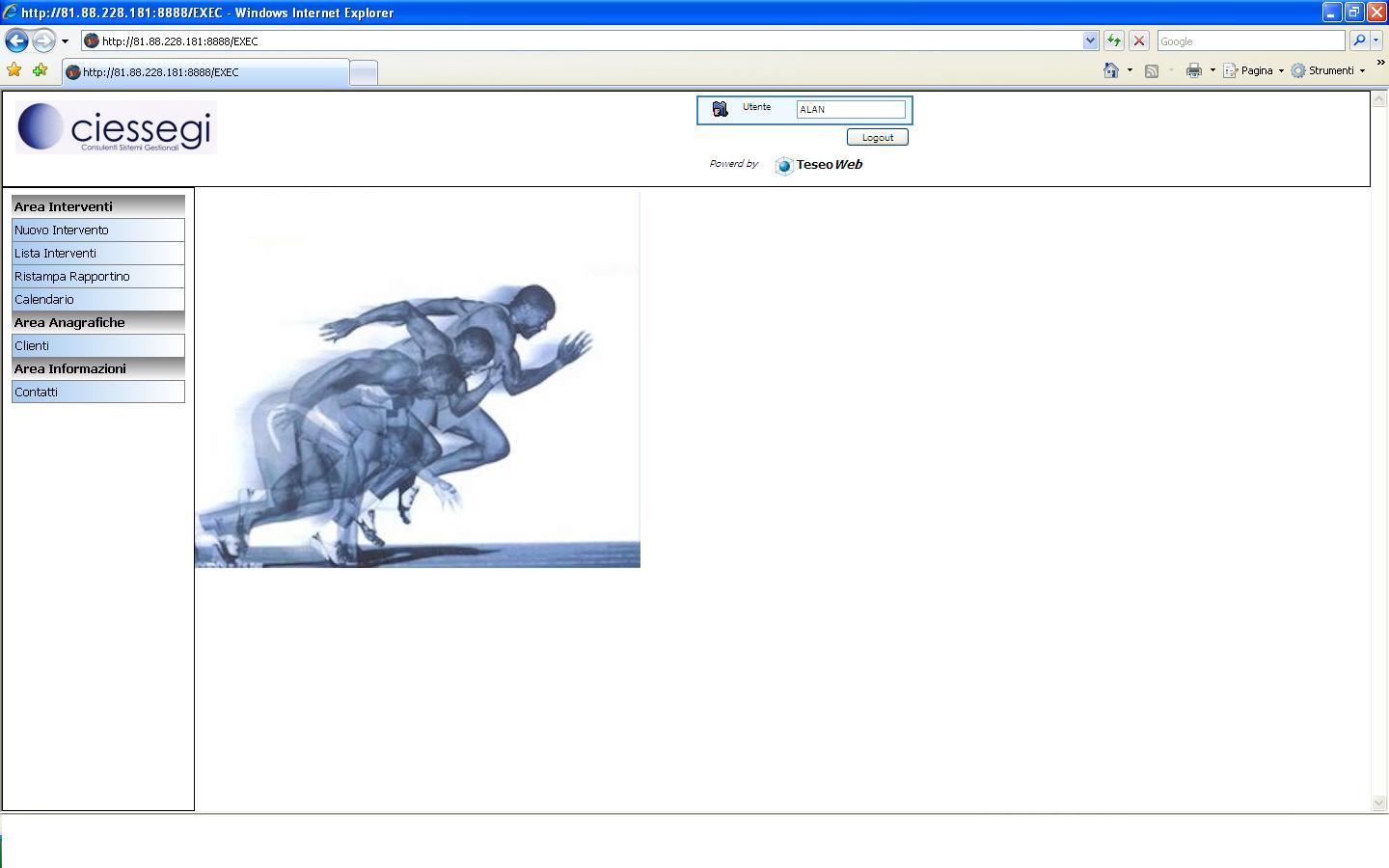
Lo sfondo e le immagini potranno essere personalizzate dal gestore del collegamento
![]() permette di caricare un nuovo intervento, scegliendo il cliente ed il tipo d'intervento dal menù a tendina
permette di caricare un nuovo intervento, scegliendo il cliente ed il tipo d'intervento dal menù a tendina
Mentre la descrizione dell'intervento è da inserire come commento
Prima della conferma è necessario inserire la data, l'ora di inizio dell'intervento, la durata e se stato fissato
Per ultimo mettere l'operatore che ha eseguito l'intervento, scegliendolo dal menù a tendina.
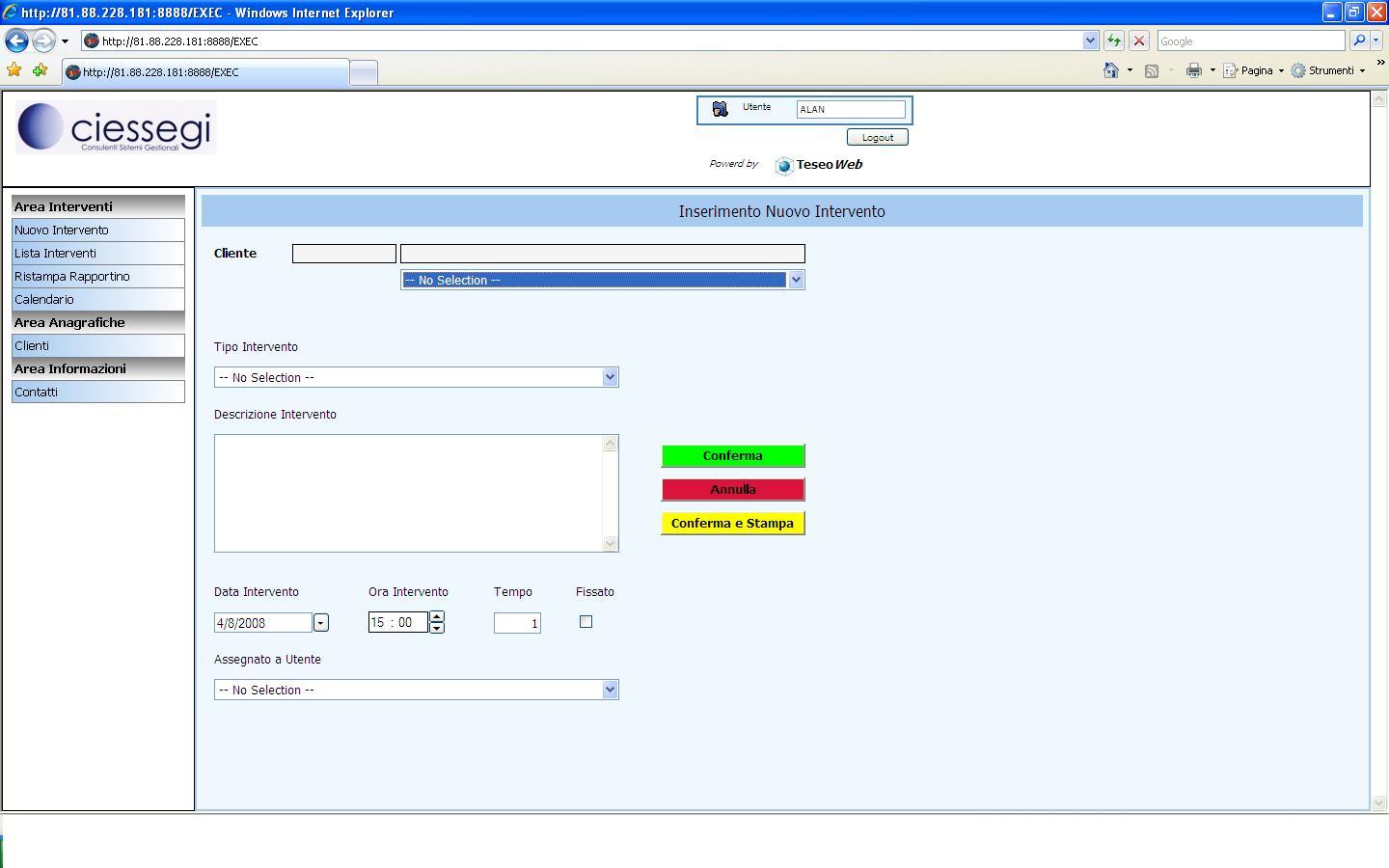
![]() permette di effettuare la ricerca degli interventi.
permette di effettuare la ricerca degli interventi.
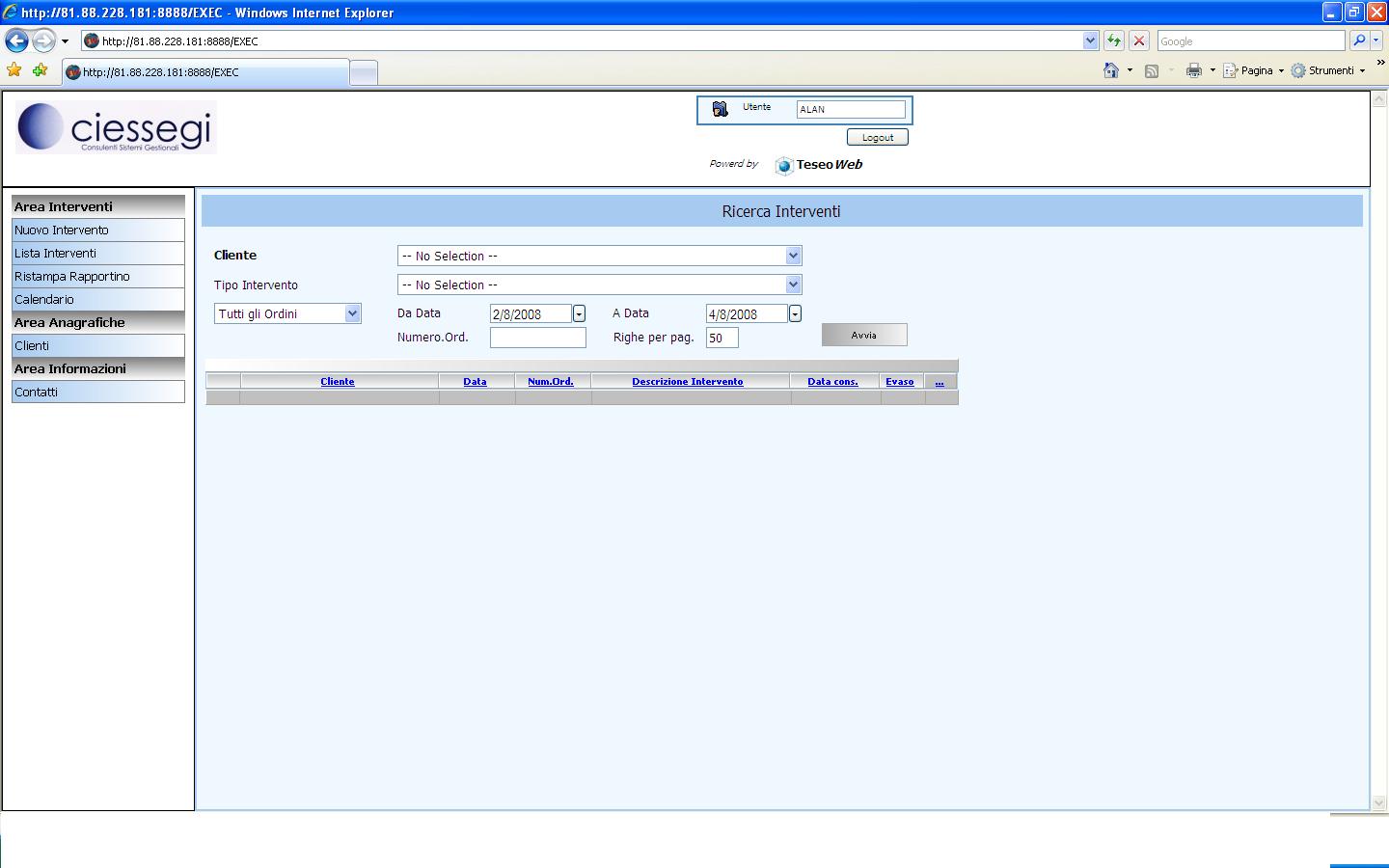
![]() permette di ricercare e ristampare un rapportino
permette di ricercare e ristampare un rapportino
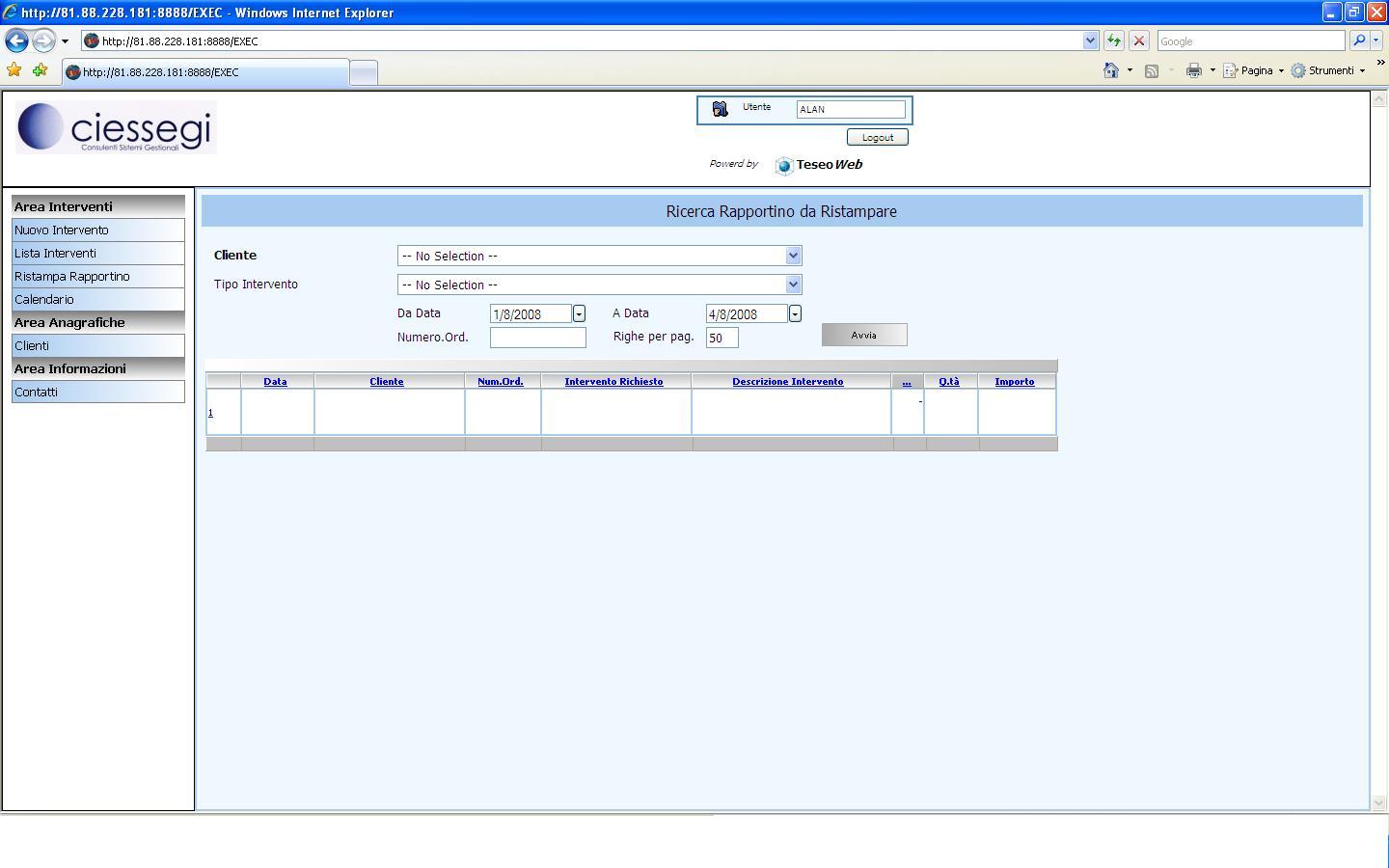
![]() questa paletta permette di ricercare gli interventi inseriti da CRM, di richiamarli e trasformali in rapportini.
questa paletta permette di ricercare gli interventi inseriti da CRM, di richiamarli e trasformali in rapportini.
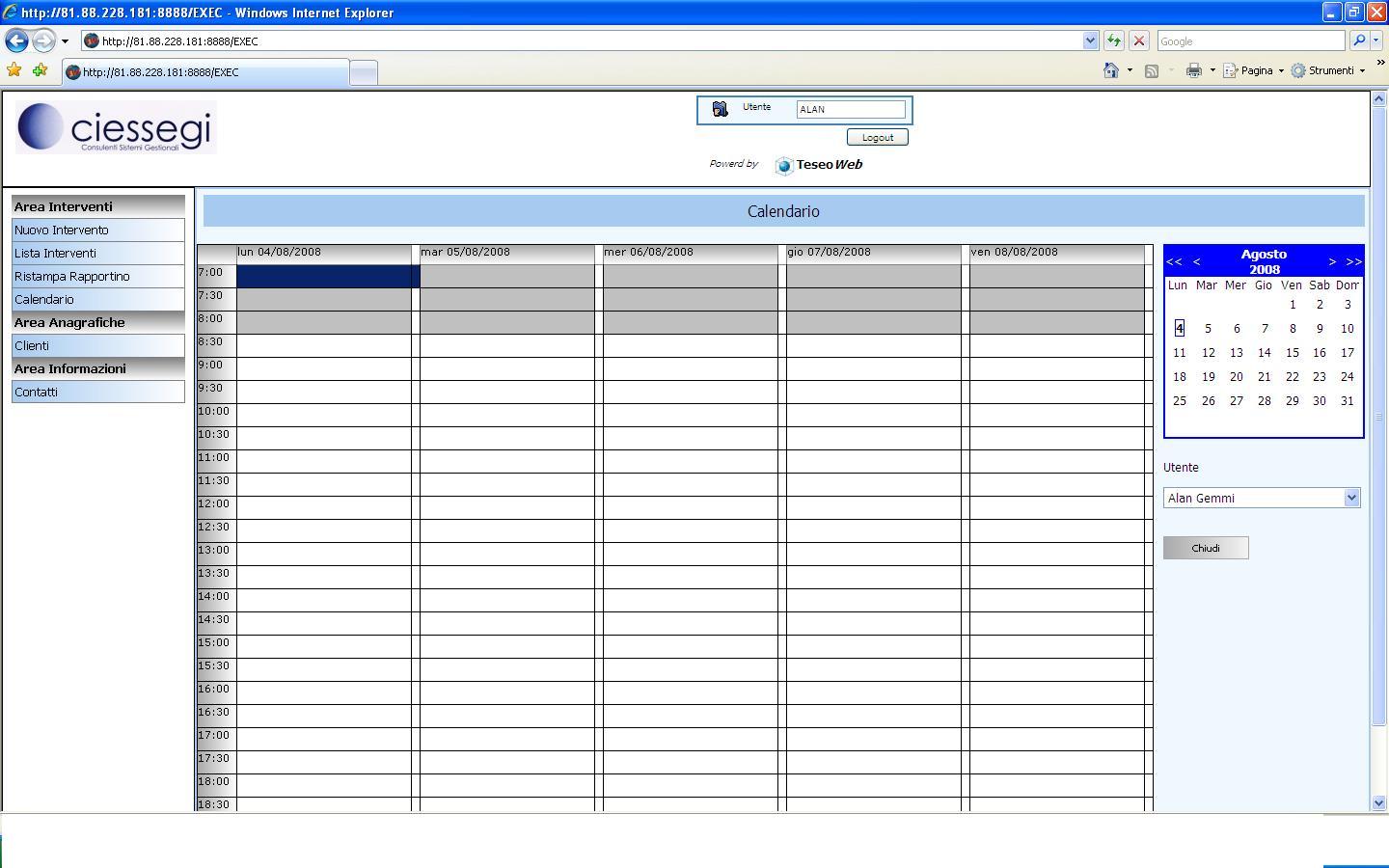
![]()
![]() nella sezione anagrafica, paletta clienti, possiamo effettuare la ricerca dei clienti per codice o descrizione, che però sono già stati inseriti in Teseo
nella sezione anagrafica, paletta clienti, possiamo effettuare la ricerca dei clienti per codice o descrizione, che però sono già stati inseriti in Teseo
Da qui , selezionando il cliente desiderato è poi possibile effettuare un nuovo inserimento di rapportino o richiamare una lista di interventi di quel cliente
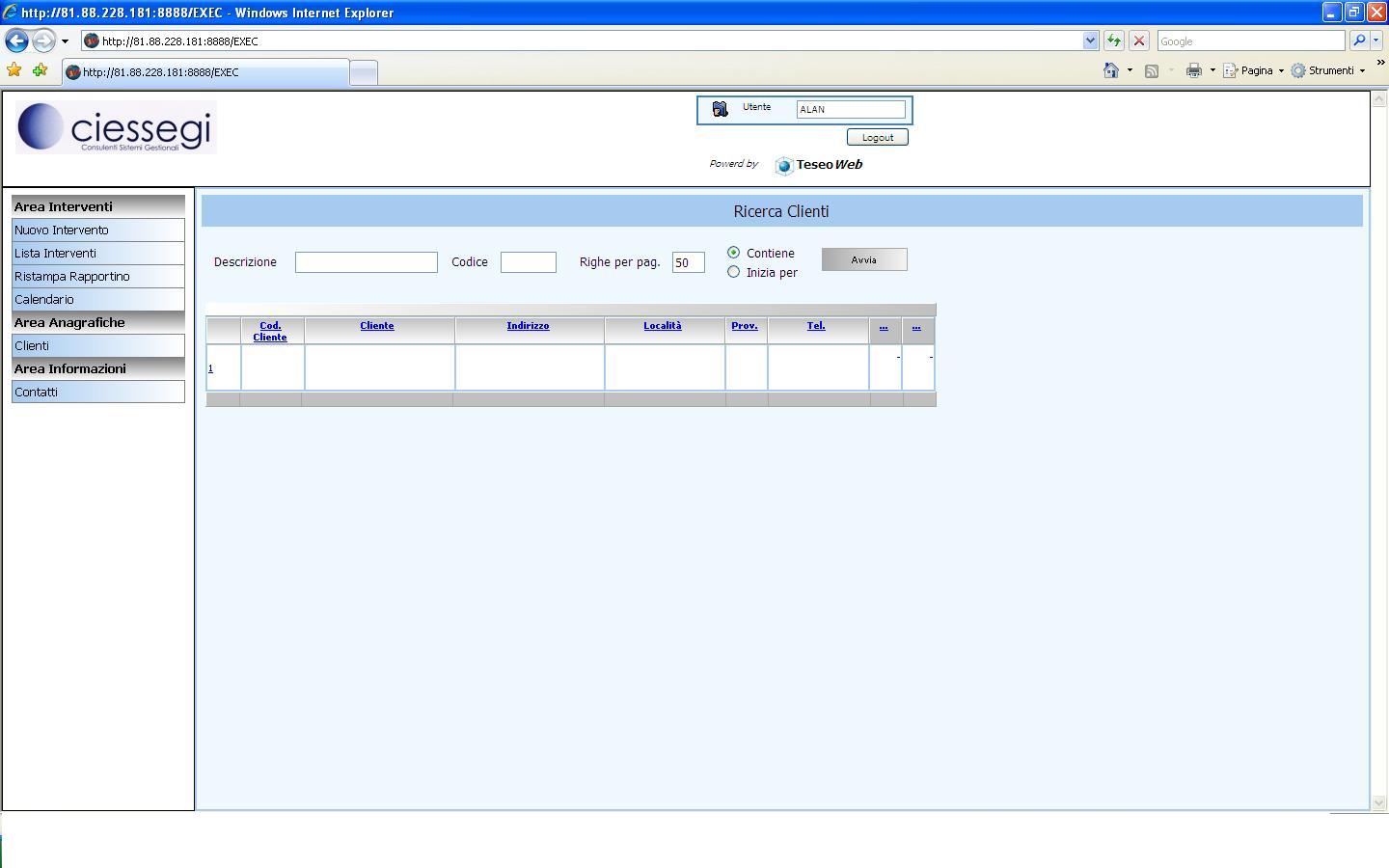
![]()
![]() permette di visualizzare eventuali comunicazioni del gestore del collegamento.
permette di visualizzare eventuali comunicazioni del gestore del collegamento.
Per accedere a TeseoWeb dal Teseo MainBar, bisogna cliccare su Mano d'opera TeseoWeb - Rapportini Interventi Tecnici
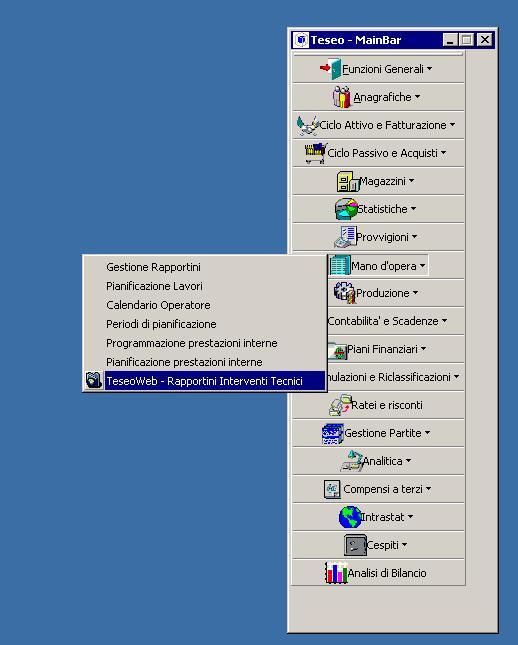
Aprendo TeseoWeb entriamo nella schermata degli ordini trasmessi, dove possiamo effettuare vari tipi di ricerca, per stato ordine e per tipo ordine
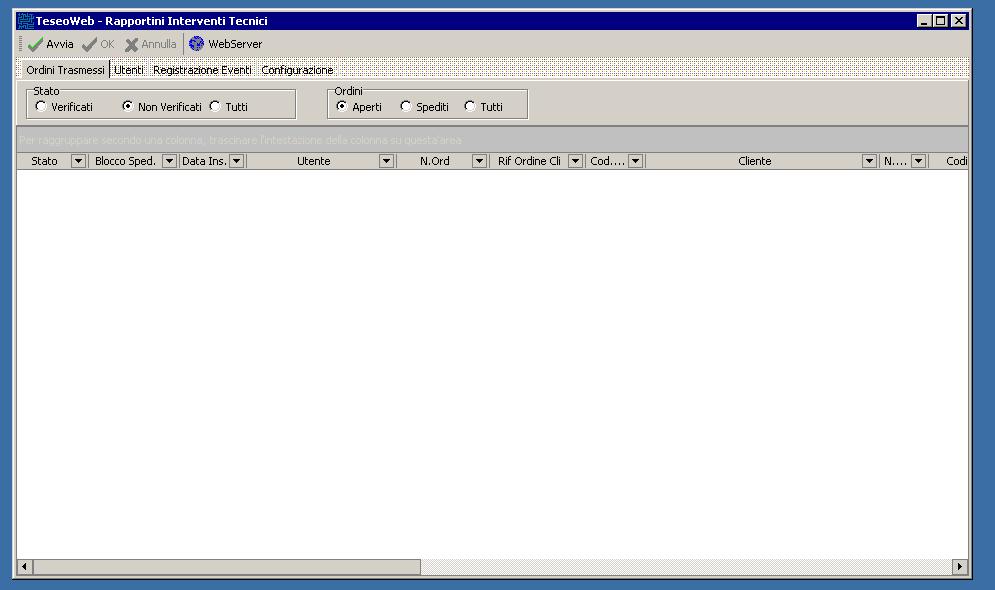
![]() cliccando sul pulsante WebServer accediamo alla schermata che serve ad attivare il server di TeseoWeb.
cliccando sul pulsante WebServer accediamo alla schermata che serve ad attivare il server di TeseoWeb.
Il motore Webserver viene normalmente lanciato dal server Web e rimane attivo per la ricezione dei collegamenti può essere lanciato
anche dalle griglie di configurazione per effettuare test e controlli.
Il programma è un application server (Webserver) che rimane in ascolto per collegamenti web quindi qualsiasi PC autorizzato a collegarsi può fruirne
Presso il cliente deve esserci un indirizzo IP pubblico a cui collegarsi, o, in alternativa, il cliente può avvalersi di un servizio per il collegamento
In mancanza di indirizzo IP pubblico può essere utilizzato in locale (via internet)
Esistono siti che permettono di associare un nome all'indirizzo IP pubblico
URL è il percorso di rete es. http:// nome server interno oppure indirizzo IP oppure alias esterno
di default l'http si collega sulla porta 80
Nella cartella Teseo\TeseoWeb\T2WebCZECommerce è registrato il file di configurazione
Twebconfi.ini
[DEFAULT]
;DATABASE=TDB11
DATABASE=TDB2
;TESEO_DIR=C:\TESEO\
che permette di configurare la porta di collegamento ed altri parametri (nella configurazione standard è attivata la porta 8888 che potrebbe avere comunque problemi con i firewall)
in Database= indicare il database al quale fare riferimento
Le altre configurazioni sono optional
Nella sottocartella files verranno messe le immagini e i documenti html che serviranno per l'impostazione grafica
Relativamente alla funzione di personalizzazione delle griglie nell'interfaccia web non sono possibili raggruppamenti e campi calcolati
Pulsante Teseo Web server serve per far partire l'eseguibile e permettere ai clienti di collegarsi (andrà messo in esecuzione automatica) deve essere lanciato sulla console del server
una volta lanciato si parcheggia (tasto destro - shut down per chiuderlo)
L'icona copy start url permette di copiare negli appunti l'URL
Fra le opzioni può essere utile la speed simulation per verificare le prestazioni ad una certa velocità di collegamento
Il pc che si collega indica l'URL nell'indirizzo Internet oppure http://nome server:porta (la porta può essere omessa se 80)
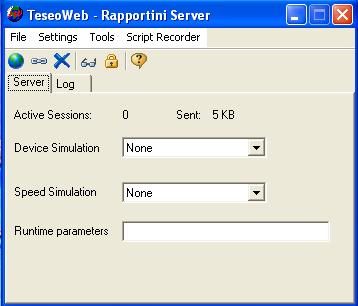
Nella paletta Utenti, andremo a creare e quindi ad abilitare gli operatori che potranno utilizzare TeseoWeb. Qui possiamo decidere il tipo di accesso, il login e la password d'accesso, che verranno richieste ad ogni connessione effettuata via web
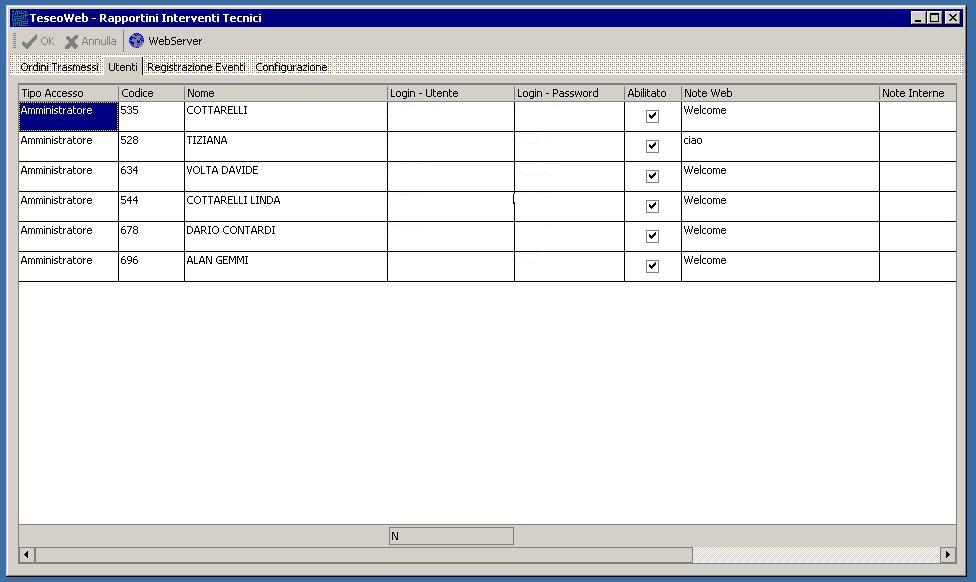
Nella paletta Registrazione eventi
Visualizza i collegamenti che sono stati effettuati
![]() procede alla visualizzazione dei collegamenti effettuati nel periodo indicato dalle date in testata
procede alla visualizzazione dei collegamenti effettuati nel periodo indicato dalle date in testata
Tra le informazioni visualizzate vengono indicati
Il cliente che si è collegato, l'ora di inizio collegamento, l'ora di fine, l'host dal quale è stato lanciato il collegamento, il login con il quale è stato effettuato il collegamento
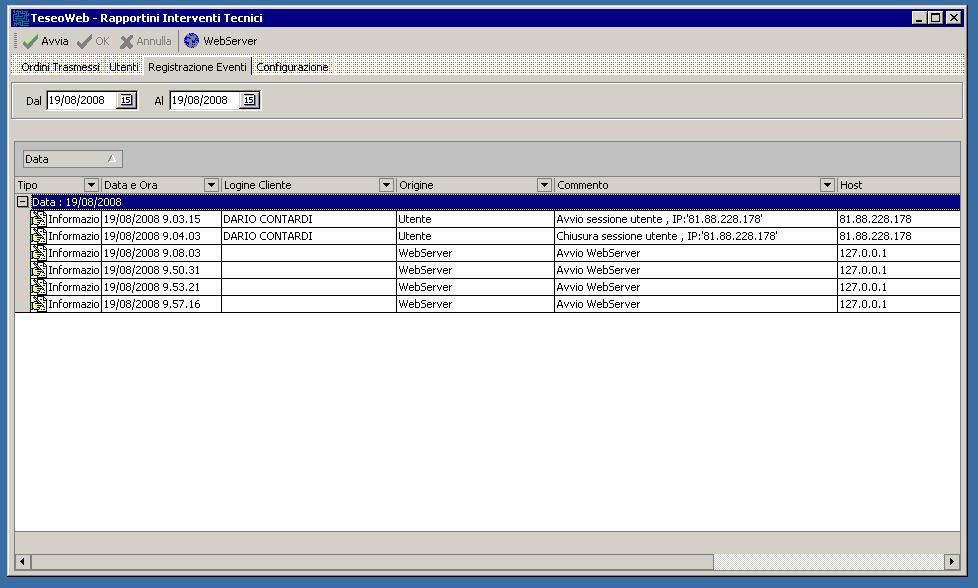
Nella paletta Configurazione vengono inseriti i parametri di collegamento con il server
permette di configurare gli indirizzi di collegamento
Indirizzo TCP LAN = nome interno del server Web (può essere rilevato dal server Start-esegui-cmd poi scrivere set il nome è indicato nel computer name)
TCP VAN = indirzzo IP o DNS (Domain Name System (spesso indicato con DNS) è un servizio utilizzato per la risoluzione di nomi di host in indirizzi IP
Questo servizio è alla base della diffusione di internet. In pratica un nome host o un indirizzo internet vengono tradotti in un indirizzo numerico di tipo indirizzi IP. Il servizio permette così di utilizzare i nomi e le parole di uso comune per ricercare ad esempio un sito internet.Es. il sito di Novell - www.novell.com in realtà è solo un modo facile per identificare il sito internet residente all'indirizzo http://130.57.5.25.
URL Un Uniform Resource Locator o URL è una sequenza di caratteri che identifica univocamente l'indirizzo di una risorsa in Internet, come un documento o un'immagine
Non ancora utilizzato quello della paletta es. http//:81.88.228.....
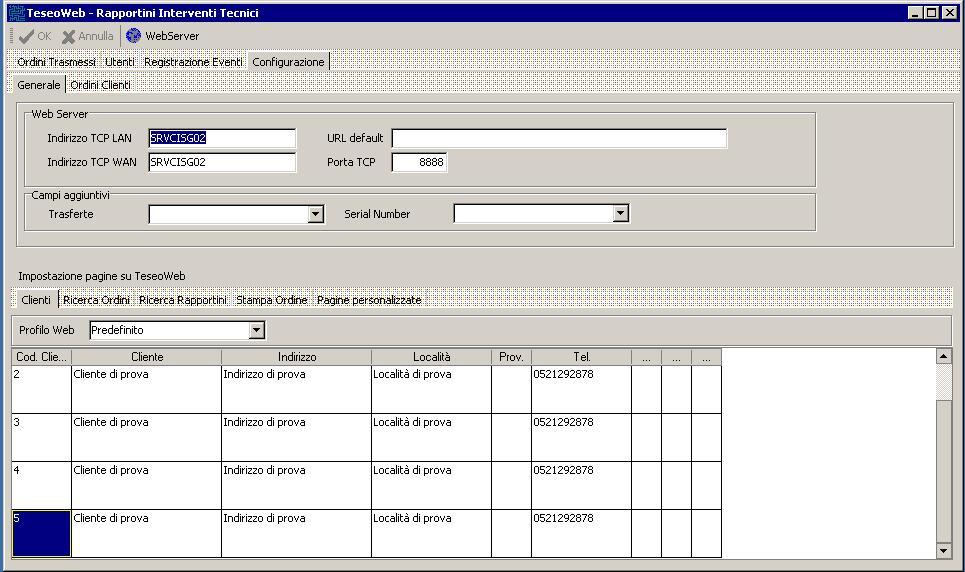
Sempre nella schermata Configurazioni abbiamo
-la paletta Clienti, dove possiamo modificare e creare nuovi profili personalizzando, attraverso gli strumenti di personalizzazione delle griglie, la griglia di visualizzazione dei clienti nel web.
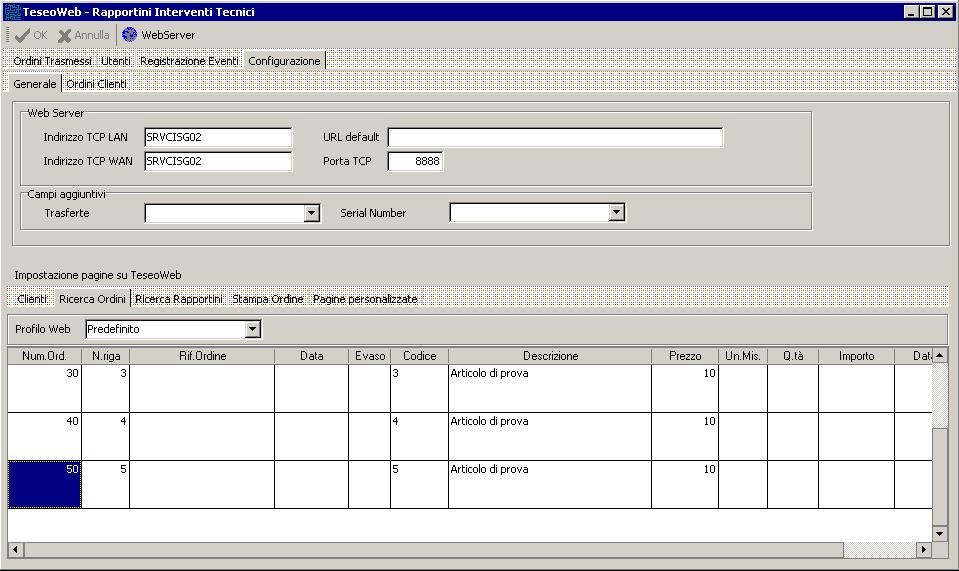
- la paletta Ricerca Ordini, permette di personalizzare, attraverso gli strumenti di personalizzazione delle griglie, la griglia di visualizzazione della ricerca degli ordini su Web.
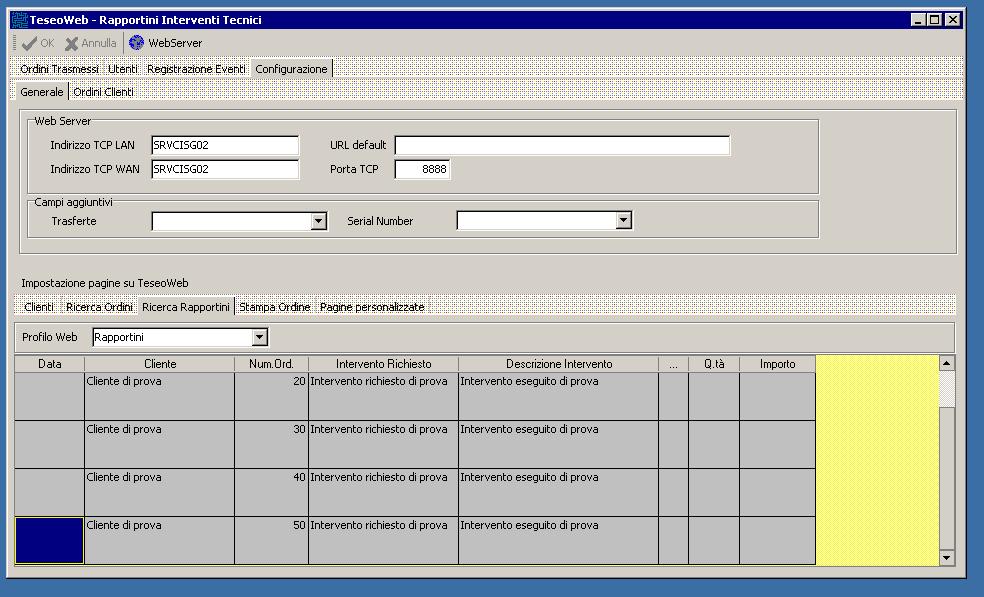
- la paletta Ricerca Rapportini, permette di personalizzare, attraverso gli strumenti di personalizzazione delle griglie, la griglia di visualizzazione della ricerca dei rapportini su web.
- la paletta Stampa Ordine

Permette di personalizzare, attraverso report builder, la la stampa dell'ordine su Web
(vedi TeseoWeb ECommerce-cliente)
- la paletta Pagine Personalizzate

Permette di personalizzare, attraverso Front Page, pagine web che verranno visualizzate dal cliente
(vedi TeseoWeb ECommerce-cliente)